Hoe automatisch te antwoorden buiten de organisatie in Outlook?
Tijdens het werken in Outlook moet je mogelijk een automatisch antwoord instellen dat alleen reageert op e-mails van externe afzenders, terwijl interne berichten worden genegeerd. Dit kan handig zijn om out-of-office reacties, ondersteuningsantwoorden of belangrijke meldingen in te stellen zonder onnodige reacties naar je collega's te sturen. Deze handleiding begeleidt je bij het maken van een regel die alleen automatisch antwoord geeft op externe e-mails in Outlook.
Alleen automatisch antwoorden buiten organisaties in Outlook
Alleen automatisch antwoorden buiten organisaties in Outlook
Volg deze stappen om een automatisch antwoordsjabloon te maken en een regel in te stellen om ervoor te zorgen dat antwoorden alleen naar externe afzenders worden gestuurd:
Stap 1: Maak een automatisch antwoordsjabloon
1. Open Outlook, ga naar het tabblad Start en klik op Nieuwe E-mail om een nieuw bericht te maken. Voer vervolgens een onderwerp in en stel je automatische antwoordbericht samen zoals nodig.
2. Klik op Bestand > Opslaan Als.
3. In het dialoogvenster Opslaan Als, 1). Voer een naam in voor de sjabloon in het veld Bestandsnaam. 2). Selecteer Outlook-sjabloon (*.oft) uit de dropdownlijst Opslaan als type. 3). Klik op Opslaan en sluit de e-mail daarna zonder opslaan.

Stap 2: Stel een Outlook-regel in voor externe automatische antwoorden
1. Selecteer de map waarop je de regel wilt toepassen en klik op Start > Regels > Regelbeheer.

2. Klik in het dialoogvenster Regels en Waarschuwingen op Nieuwe Regel.

3. Selecteer in de Regelwizard Toevoegen regel op ontvangen berichten en klik vervolgens op Volgende.

4. Klik in het volgende venster van de Regelwizard op Volgende zonder voorwaarden te selecteren.

5. Er verschijnt een waarschuwingsdialoogvenster—klik op Ja om door te gaan.

6. Vink in het volgende venster van de Regelwizard Antwoorden met een specifieke sjabloon aan en klik vervolgens op een specifieke sjabloon.

7. Selecteer in het dialoogvenster Selecteer een Antwoord Sjabloon Gebruikerssjablonen in Bestandssysteem uit de dropdownlijst Zoeken in. Selecteer vervolgens de eerder gemaakte sjabloon en klik op Openen.

8. Klik op Volgende om verder te gaan.
Stap 3: Sluit interne e-mails uit van automatische antwoorden
1. Vink in het volgende venster van de Regelwizard Behalve met specifieke woorden in het adres van de afzender aan en klik vervolgens op specifieke woorden.

2. Typ in het dialoogvenster Zoektekst de domeinnaam van je bedrijf (bijv., @jouwbedrijf.com) in het tekstveld. Klik op Toevoegen, dan OK.

3. Klik op Volgende om verder te gaan.
Stap 4: Finaliseer en activeer de regel
1. Voer een naam in voor de regel in het vak Stap 1.
2. Controleer eventuele extra opties indien nodig in Stap 2.
3. Klik op Voltooien, dan op OK om de regel op te slaan en te activeren.

Eindresultaat
Zodra ingesteld, zal Outlook automatisch antwoorden op alle binnenkomende e-mails van externe afzenders, terwijl berichten van interne collega’s worden genegeerd. Dit zorgt voor efficiënte communicatie zonder onnodige antwoorden binnen je organisatie.
📧 Automatiseer Je CC & BCC – Geen Handmatige Invoer Meer!
Moe van het telkens handmatig CC of BCC toevoegen wanneer je een e-mail verzendt? Kutools voor Outlook laat je **automatisch CC of BCC ontvangers** toevoegen voor alle uitgaande e-mails of specifieke voorwaarden—**geen herhalende acties meer!** 🚀
💡 Snelle Instelling: Klik op Kutools Plus > CC / BCC > Regelbeheer, en maak je regel binnen enkele seconden!
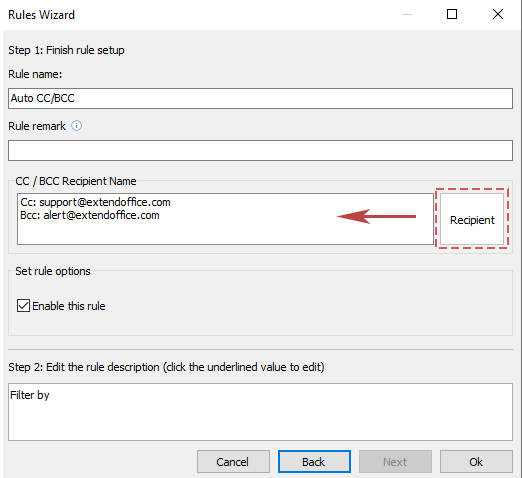
✅ Aangepaste regels voor specifieke gevallen
✅ Eenmalige instelling, zonder problemen!
Demo: Alleen automatisch antwoorden buiten organisaties in Outlook
Gerelateerde artikelen
Stel out-of-office in in Outlook
Reageer automatisch alleen op een specifiek domein in Outlook
Reageer automatisch op een specifieke afzender (e-mailadres) in Outlook
Beste Office-productiviteitstools
Breaking News: Kutools for Outlook lanceert een gratis versie!
Ervaar de geheel nieuwe Kutools for Outlook met meer dan100 fantastische functies! Klik om nu te downloaden!
📧 E-mailautomatisering: Automatisch antwoorden (Beschikbaar voor POP en IMAP) / Schema E-mail verzenden / Automatisch CC/BCC per Regel bij Verzenden / Automatisch doorsturen (Geavanceerde regels) / Begroeting automatisch toevoegen / Meerdere ontvangers automatisch opsplitsen naar individuele E-mail...
📨 E-mailbeheer: E-mail terughalen / Scam-e-mails blokkeren op onderwerp en anderen / Duplicaat verwijderen / Geavanceerd Zoeken / Organiseer mappen...
📁 Bijlagen Pro: Batch opslaan / Batch loskoppelen / Batch comprimeren / Automatisch opslaan / Automatisch loskoppelen / Automatisch comprimeren...
🌟 Interface-magie: 😊Meer mooie en gave emoji's / Herinneren wanneer belangrijke e-mails binnenkomen / Outlook minimaliseren in plaats van afsluiten...
👍 Wonders met één klik: Antwoord Allen met Bijlagen / Anti-phishing e-mails / 🕘Tijdzone van de afzender weergeven...
👩🏼🤝👩🏻 Contacten & Agenda: Batch toevoegen van contacten vanuit geselecteerde E-mails / Contactgroep opsplitsen naar individuele groepen / Verjaardagsherinnering verwijderen...
Gebruik Kutools in je voorkeurt taal – ondersteunt Engels, Spaans, Duits, Frans, Chinees en meer dan40 andere talen!


🚀 Eén klik downloaden — Ontvang alle Office-invoegtoepassingen
Sterk aanbevolen: Kutools for Office (5-in-1)
Met één klik download je vijf installatiepakketten tegelijk — Kutools voor Excel, Outlook, Word, PowerPoint en Office Tab Pro. Klik om nu te downloaden!
- ✅ Eén-klik gemak: Download alle vijf de installaties in één actie.
- 🚀 Klaar voor elke Office-taak: Installeer de invoegtoepassingen die je nodig hebt, wanneer je ze nodig hebt.
- 🧰 Inclusief: Kutools voor Excel / Kutools for Outlook / Kutools voor Word / Office Tab Pro / Kutools voor PowerPoint